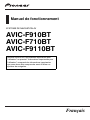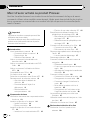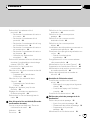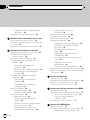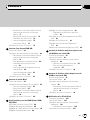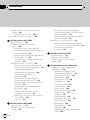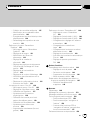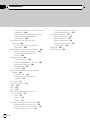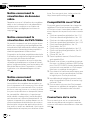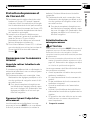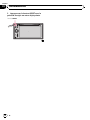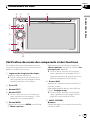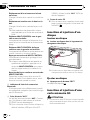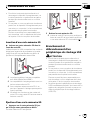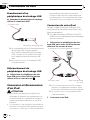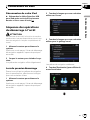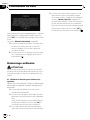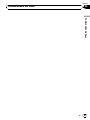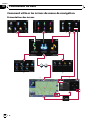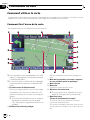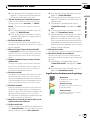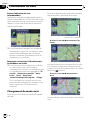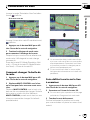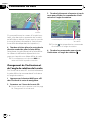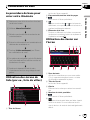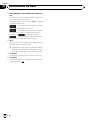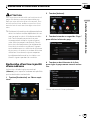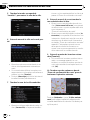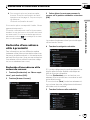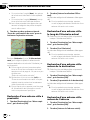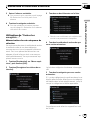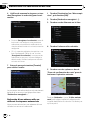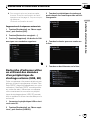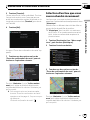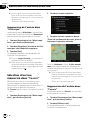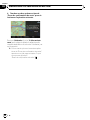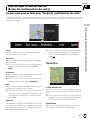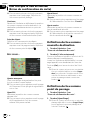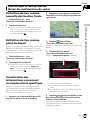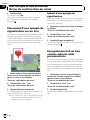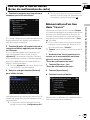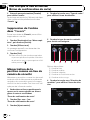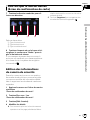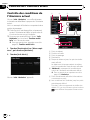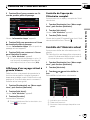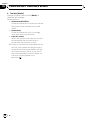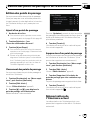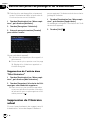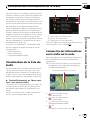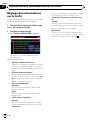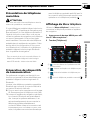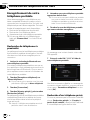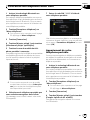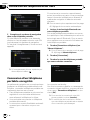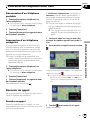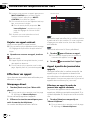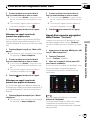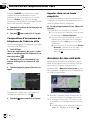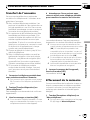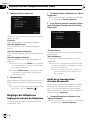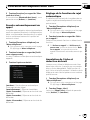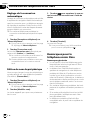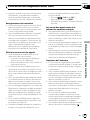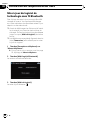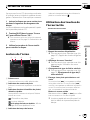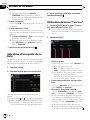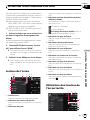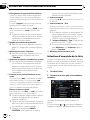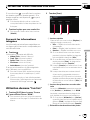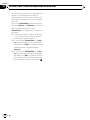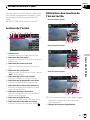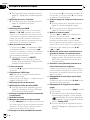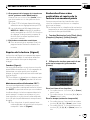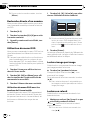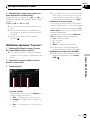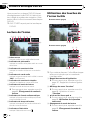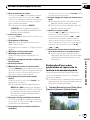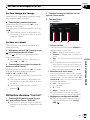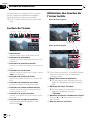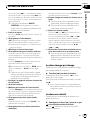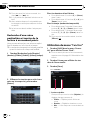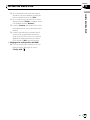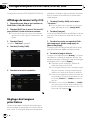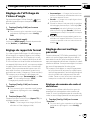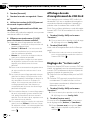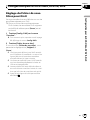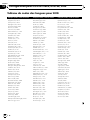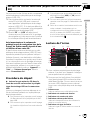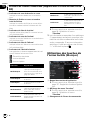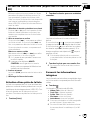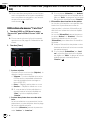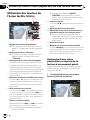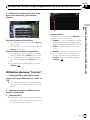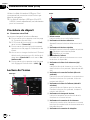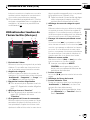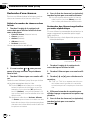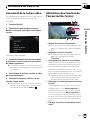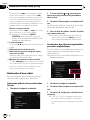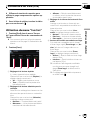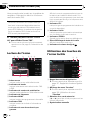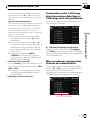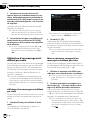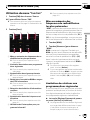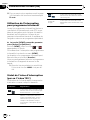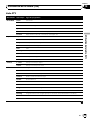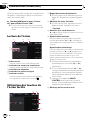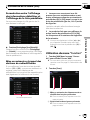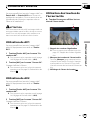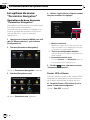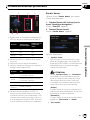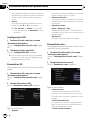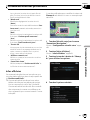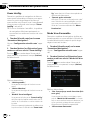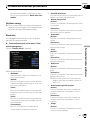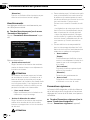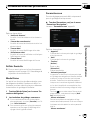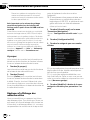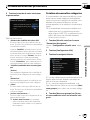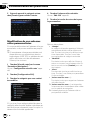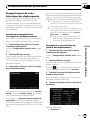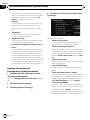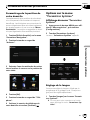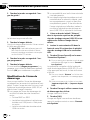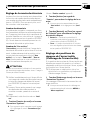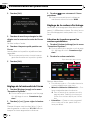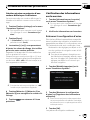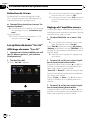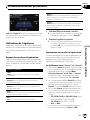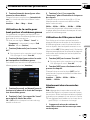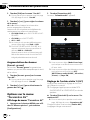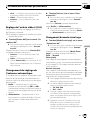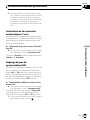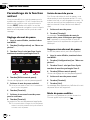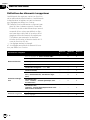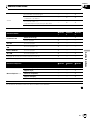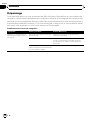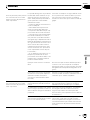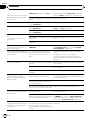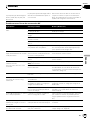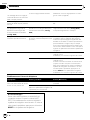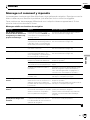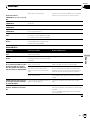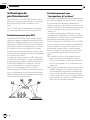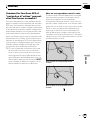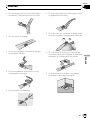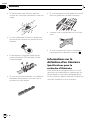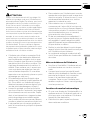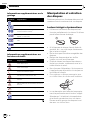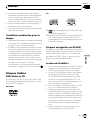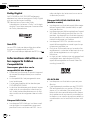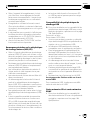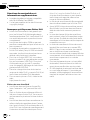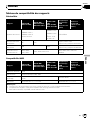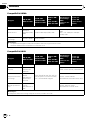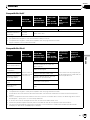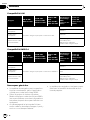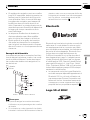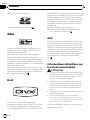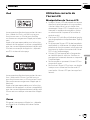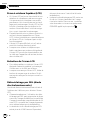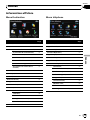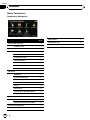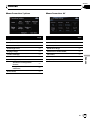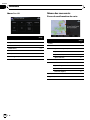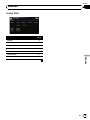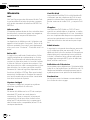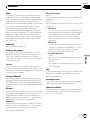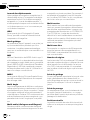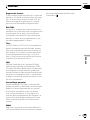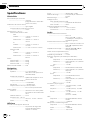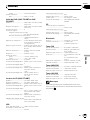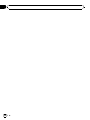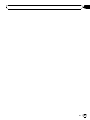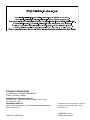Pioneer AVIC-F710BT Manuel utilisateur
- Catégorie
- Systèmes de navigation automobile
- Taper
- Manuel utilisateur
Ce manuel convient également à

Manuel de fonctionnement
SYSTEME DE NAVIGATION AV
AVIC-F910BT
AVIC-F710BT
AVIC-F9110BT
Assurez-vous de lire “Informations importantes pour
l’utilisateur” en premier! “Informations importantes pour
l’utilisateur” comprend des informations importantes
que vous devez bien comprendre avant d’utiliser ce
système de navigation.
Français

Merci d’avoir acheté ce produit Pioneer.
Veuillez lire attentivement ces instructions de fonctionnement de faço n à savoir
comment utiliser votre modèle correctement. Après avoir terminé de lire les instruc-
tions, conservez ce manuel dans un endroit sûr afin de pouvoir le consulter facile-
ment à l’avenir.
Important
Les écrans donnés en exemple peuvent être
différents des écrans réels.
Les écrans réels peuvent être modifiés sans
préavis suite à des améliorations de perfor-
mances et de fonctions.
Introduction
Vue d’ensemble du manuel 9
– Comment utiliser ce manuel 9
– Terminologie 9
– Définitions des termes 9
Notice concernant la visualisation de
données vidéo 10
Notice concernant la visualisation de DVD-
Vidéo 10
Notice concernant l’utilisation de fichier
MP3 10
Compatibilité avec l’iPod 10
Couverture de la carte 10
Protection du panneau et de l’écran LCD 11
Remarques sur la mémoire interne 11
– Avant de retirer la batterie du
véhicule 11
– Données faisant l’objet d’un
effacement 11
– Réinitialisation du
microprocesseur 11
Commandes de base
Vérification des noms des composants et des
fonctions 13
Insertion et éjection d’un disque 14
– Insérer un disque 14
– Éjecter un disque 14
Insertion et éjection d’une carte mémoire
SD 14
– Insertion d’une carte mémoire SD 15
– Éjection d’une carte mémoire SD 15
Branchement et débranchement d’un
périphérique de stockage USB 15
– Branchement d’un périphérique de
stockage USB 16
– Débranchement du périphérique de
stockage USB 16
Connexion et déconnexion d’un iPod 16
– Connexion de votre iPod 16
– Déconnexion de votre iPod 17
Séquence des opérations du démarrage à
l’arrêt 17
– Lors du premier démarrage 17
Démarrage ordinaire 18
Comment utiliser les écrans du menu de
navigation 20
– Présentation des écrans 20
– Ce que vous pouvez faire sur chaque
menu 21
– Affichage de l’image de la caméra de
rétrovisée 21
Comment utiliser la carte 22
– Comment lire l’écran de la carte 22
– Changement du mode carte 24
– Comment changer l’échelle de la
carte 25
– Faire défiler la carte sur le lieu à
examiner 25
– Changement de l’inclinaison et de
l’angle de rotation de la carte 26
La procédure de base pour créer votre
itinéraire 27
Utilisation des écrans de liste (par ex., liste
de villes) 27
Utilisation du clavier sur l’écran 27
Recherche et sélection d’un lieu
Recherche d’un lieu à partir d ’une
adresse 29
Sommaire
Fr
2

Recherche d’une adresse utile à
proximité 31
– Recherche d’une adresse utile autour
du curseur 31
– Recherche d’une adresse utile à
proximité 32
– Recherche d’une adresse utile le long
de l’itinéraire actuel 32
– Recherche d’une adresse utile autour
de la destination 32
– Recherche d’une adresse utile autour
de l’adresse 32
– Utilisation de “ Recherches
enregistré…” 33
Recherche d’adresses utiles en utilisant des
données d’un périphérique de stockage
externe (USB, SD) 35
Recherche d’un lieu à partir des
coordonnées 36
Sélection d’un lieu que vous avez recherché
récemment 37
– Suppression de l’entrée dans
“Historique” 38
Sélection d’un lieu mémorisé dans
“Favoris” 38
– Suppression de l’entrée dans
“Favoris” 38
Réglage de l’itinéraire jusqu’à votre
domicile 39
Réglage d’un itinéraire en rappelant un
itinéraire enregistré 39
Recherche d’un lieu en faisant glisser la
carte 39
Une fois que le lieu est décidé (Écran de
confirmation de carte)
Ce que vous pouvez faire avec “Écran de
confirmation de carte” 41
Itinéraire... 41
Enr. sous... 42
Définition du lieu comme nouvelle
destination 42
Définition du lieu comme point de
passage 42
Définition du lieu comme nouvelle
destination finale 43
Définition du lieu comme point de
départ 43
Visualisation des informations concernant un
emplacement spécifique 43
Placement d’une épingle de signalisation sur
un lieu 44
– Retrait d’une épingle de
signalisation 44
Enregistrement d’un lieu comme adresse
utile personnalisée 44
Mémorisation d’un lieu dans “Favoris” 45
Suppression de l’entrée dans “Favoris” 46
Mémorisation de la position comme un lieu
de caméra de sécurité 46
Edition des informations de caméra de
sécurité 47
Contrôle de l’itinéraire actuel
Contrôle des conditions de l’itinéraire
actuel 48
– Affichage d’un voyage virtuel à grande
vitesse 49
– Contrôle de l’aperçu de l’itinéraire
complet 49
Contrôle de l’itinéraire actuel 49
Édition des points de passage et de la
destination
Édition des points de passage 51
– Ajout d’un point de passage 51
– Classement des points de passage 51
– Suppression d’un point de
passage 51
Mémorisation de l’itinéraire actuel 51
Fr
3
Sommaire

– Suppression de l’entrée dans “Mes
itinéraires” 52
Suppression de l’itinéraire actuel 52
Utilisation des informations sur le trafic
Visualisation de la liste du trafic 53
Comme lire les informations sur le trafic sur
la carte 53
Réglage des informations sur le trafic 54
Utilisation du téléphone main libre
Présentation du téléphone main libre 55
Préparation des dispositifs de
communication 55
Affichage du Menu téléphone 55
Enregistrement de votre téléphone
portable 56
– Recherche de téléphones à
proximité 56
– Recherche d’un téléphone précis 56
– Appariement de votre téléphone
portable 57
Connexion d’un téléphone portable
enregistré 58
– Déconnexion d’un téléphone
portable 59
– Suppression d’un téléphone
enregistré 59
Recevoir un appel 59
– Prendre un appel 59
– Rejeter un appel entrant 60
Effectuer un appel 60
– Marquage direct 60
– Appel à partir du journal des
appels 60
– Appel d’un numéro enregistré dans
l’écran “Contacts” 61
– Composition d’un numéro de
téléphone de l’adresse utile 62
– Appeler chez soi en toute
simplicité 62
Annonce de sms entrants 62
Transfert de l’annuaire 63
Effacement de la mémoire 63
Réglage du téléphone 64
– Réglage du volume du téléphone 64
– Arrêt de la transmission d’ondes
Bluetooth 64
– Prendre automatiquement un
appel 65
– Réglage de la fonction de rejet
automatique 65
– Annulation de l’écho et réduction du
bruit 65
– Réglage de la connexion
automatique 66
– Édition du nom du périphérique 66
Remarques pour le téléphone main libre 66
Mise à jour du logiciel de technologie sans fil
Bluetooth 68
Lecture de CD audio
Lecture de l’écran 69
Utilisation des touches de l’écran tactile 69
Sélection d’une piste de la liste 70
Utilisation du menu “Function” 70
Lecture des fichiers musicaux d’un ROM
Lecture de l’écran 71
Utilisation des touches de l’écran tactile 71
– Sélection d’une piste de la liste 72
– Parcourir les informations
intégrées 73
Utilisation du menu “Function” 73
Lecture d’un DVD-Vidéo
Lecture de l’écran 75
Utilisation des touches de l’écran tactile 75
– Reprise de la lecture (Signet) 77
Sommaire
Fr
4

– Recherche d’une scène particulière et
reprise de la lecture à un moment
précis 77
– Recherche directe d’un numéro 78
– Utilisation du menu DVD 78
– Lecture image par image 78
– Lecture en ralenti 78
Utilisation du menu “Function” 79
Lecture d’un disque DVD-VR
Lecture de l’écran 80
Utilisation des touches de l’écran tactile 80
– Recherche d’une scène particulière et
reprise de la lecture à un moment
précis 81
– Changement du mode de lecture 82
– Utilisation de la fonction saut
court 82
– Lecture à partir de la sélection d’une
liste de titres 82
– Lecture image par image 83
– Lecture en ralenti 83
Utilisation du menu “Function” 83
Lecture de vidéo DivX
Lecture de l’écran 84
Utilisation des touches de l’écran tactile 84
– Lecture image par image 85
– Lecture en ralenti 85
– Recherche d’une scène particulière et
reprise de la lecture à un moment
précis 86
Utilisation du menu “Function” 86
Configuration pour les DVD-Vidéo, DVD-
VR, DivX
Affichage du menu Config. DVD 88
Réglage des langues prioritaires 88
Réglage de l’affichage de l’icône d’angle 89
Réglage du rapport de format 89
Réglage du verrouillage parental 89
– Réglage du numéro de code et du
niveau 89
Affichage du code d’enregistrement de VOD
DivX 90
Réglage de “Lecture auto” 90
Réglage du fichier de sous-titres pour
DivX 91
Tableau de codes des langues pour DVD 92
Lecture de fichiers musicaux (depuis une
clé USB ou une carte SD)
Procédure de départ 93
Lecture de l’écran 93
Utilisation des touches de l’écran tactile
(Musique) 94
– Sélection d’une piste de la liste 95
– Parcourir les informations
intégrées 95
Utilisation du menu “Function” 96
Lecture de fichiers vidéo (depuis une clé
USB ou une carte SD)
Procédure de départ 97
Lecture de l’écran 97
Utilisation des touches de l’écran tactile
(Vidéo) 98
– Recherche d’une scène particulière et
reprise de la lecture à un moment
précis 98
Utilisation du menu “Function” 99
Utilisation d’un iPod (iPod)
Procédure de départ 100
Lecture de l’écran 100
Utilisation des touches de l’écran tactile
(Musique) 101
– Recherche d’une chanson 102
Lancement de la lecture vidéo 103
Fr
5
Sommaire

Utilisation des touches de l’écran tactile
(Vidéo) 103
– Recherche d’une vidéo 104
Utilisation du menu “Function” 105
Utilisation de la radio (FM)
Lecture de l’écran 106
Utilisation des touches de l’écran
tactile 106
– Permutation entre l’affichage des
informations détaillées et l’affichage de
la liste prédéfinie 107
– Mise en mémoire et rappel des stations
de radiodiffusion 107
– Utilisation d’un message écrit diffusé
par radio 108
Utilisation du menu “Function” 109
– Mise en mémoire des fréquences de
radiodiffusion les plus puissantes 109
– Limitation des stations aux
programmations régionales 109
– Syntonisation des signaux
puissants 110
– Recherche d’une station RDS au
moyen des informations PTY 110
– Réception des bulletins d’informations
routières 110
– Syntonisation dans des fréquences
alternatives 111
– Utilisation de l’interruption pour
programme informatif 112
– Statut de l’icône d’interruption (par ex.
l’icône TRFC) 112
– Liste PTY 113
Utilisation de la radio (AM)
Lecture de l’écran 114
Utilisation des touches de l’écran
tactile 114
– Permutation entre l’affichage des
informations détaillées et l’affichage de
la liste prédéfinie 115
– Mise en mémoire et rappel des stations
de radiodiffusion 115
Utilisation du menu “Function” 115
– Mise en mémoire des fréquences de
radiodiffusion les plus puissantes 116
– Syntonisation des signaux
puissants 116
Utilisation de l’entrée AV
Utilisation de AV1 117
Utilisation de AV2 117
Utilisation des touches de l’écran
tactile 117
Personnalisation des préférences
Les options du menu “Paramètres
Navigation” 118
– Opérations de base du menu
“Paramètres Navigation” 118
– Param. GPS et Heure 118
– Param. heure 119
– Configuration POI 120
– Paramètres 3D 120
– Paramètres carte 120
– Infos affichées 121
– Zoom intellig. 122
– Mode Vue d’ensemble 122
– Gestion enreg. 123
– Itinéraire 123
– Avertissements 124
– Paramètres régionaux 124
– Définir Domicile 125
– Mode Démo 125
– Paramètres son 125
– A propos 126
– Réglages d’affichage des adresses
utiles 126
Sommaire
Fr
6

– Création de nouvelles catégories 127
– Modification de vos adresses utiles
personnalisées 128
– Enregistrement de votre historique des
déplacements 129
– Paramétrage de la position de votre
domicile 131
Options sur le menu “Paramètres
Système” 131
– Affichage du menu “Paramètres
Système” 131
– Réglage de la langue 131
– Modification de l’écran de
démarrage 132
– Réglage de la caméra de
rétrovisée 133
– Réglage des positions de réponse de
l’écran tactile (Calibrage de l’écran
tactile) 133
– Réglage de la luminosité de
l’écran 134
– Réglage de la couleur d’éclairage 134
– Vérification des informations sur la
version 135
– Réstaurez lz configuration d'usine 135
– Extinction de l’écran 136
Les options du menu “Son AV” 136
– Affichage du menu “Son AV” 136
– Réglage de l’équilibre sonore 136
– Utilisation de l’égaliseur 137
– Ajustement de la correction
physiologique 138
– Utilisation de la sortie pour haut-
parleur d’extrêmes graves 139
– Utilisation du filtre passe-haut 139
– Ajustement des niveaux des
sources 139
– Augmentation des basses (Accent.
graves) 140
Options sur le menu “Paramètres AV” 140
– Affichage du menu “Paramètres
AV” 140
– Réglage de l’entrée vidéo 1 (AV1) 140
– Réglage de l’entrée vidéo 2 (AV2) 141
– Changement du réglage de l’antenne
automatique 141
– Changement du mode écran
large 141
– Changement de la mise en sourdine/
atténuation du son 142
– Réglage de la sortie arrière 142
– Activation de la recherche automatique
PI auto 143
– Réglage du pas de syntonisation
FM 143
Autres fonctions
Paramétrage de la fonction antivol 144
– Réglage du mot de passe 144
– Saisie du mot de passe 144
– Suppression du mot de passe 144
– Mots de passe oubliés 144
Restauration des réglages par défaut ou
d’usine du système de navigation 145
– Définition des éléments à
supprimer 146
Annexe
Dépannage 148
Messages et comment y répondre 153
Messages relatifs aux fonctions audio 154
Technologie de positionnement 156
– Positionnement par GPS 156
– Positionnement par “navigation à
l’estime” 156
– Comment les fonctions GPS et
“navigation à l’estime” peuvent-elles
fonctionner ensemble? 157
Traitement des erreurs importantes 158
Fr
7
Sommaire

– Lorsque le positionnement par GPS est
impossible 158
– Situations susceptibles de provoquer
des erreurs de positionnement
perceptibles 158
Informations sur la définition d’un
itinéraire 160
– Spécifications pour la recherche
d’itinéraire 160
Manipulation et entretien des disques 162
– Lecteur intégré et précautions 162
– Conditions ambiantes pour le
disque 163
Disques lisibles 163
– DVD-Vidéo et CD 163
– Disques enregistrés en AVCHD 163
– Lecture de DualDisc 163
– Dolby Digital 164
– Son DTS 164
Informations détaillées sur les supports
lisibles 164
– Compatibilité 164
– Tableau de compatibilité des
supports 167
Bluetooth 171
Logo SD et SDHC 171
WMA 172
DivX 172
AAC 172
Informations détaillées sur les iPod
connectables 172
– iPod 173
– iPhone 173
– iTunes 173
Utilisation correcte de l’écran LCD 173
– Manipulation de l’écran LCD 173
– Écran à cristaux liquides (LCD) 174
– Entretien de l’écran LCD 174
– Rétroéclairage par DEL (diode
électroluminescente) 174
Information affichée 175
– Menu Destination 175
– Menu téléphone 175
– Menu Paramètres 176
– Menu des raccourcis 178
– Config. DVD 179
Glossaire 180
Spécifications 184
Sommaire
Fr
8

Vue d’ensemble du manuel
Avant d’utiliser ce produit, assurez-vous de lire
“Informations importantes pour l’utilisateur”
(un manuel séparé) qui contient des avertisse-
ment, des précautions et d’autres informations
importantes qui doivent être prises en compte.
Comment utiliser ce manuel
Trouver la procédure selon ce que vous
voulez faire
Si vous savez exactement ce que vous voulez
faire, vous pouvez vous reporter directement à
la page correspondante indiquée dans le
“Sommaire”.
Trouver la procédure à partir du nom
du menu
Pour vérifier la signification d’un élément affi-
ché à l’écran, trouvez la page nécessaire dans
“Information affichée” à la fin de ce manuel.
Glossaire
Utilisez le glossaire pour trouver la significa-
tion des termes.
Terminologie
Avant de continuer, prenez quelques minutes
pour lire les informations suivantes à propos
des conventions utilisées dans ce manuel.
Vous familiariser avec ces conventions vous
aidera beaucoup à apprendre comment utili-
ser votre nouvel appareil.
! Les boutons de votre système de navigation
sont indiqués en MAJUSCULE et en
GRAS :
par ex.)
le bouton MENU et le bouton MAP.
! Les éléments des divers menus, les titres
des écrans et les composants fonctionnels
sont décrits en caractères gras àl’intérieur
de guillemets “”:
par ex.)
Écran“Menu Destination” ou écran
“Source AV”
! Les touches de l’écran tactile qui sont dis-
ponibles sur l’écran sont décrites en carac-
tères gras entre crochets [ ] :
par ex.)
[Destination], [Configurations].
! Les informations supplémentaires, les al-
ternatives et les autres remarques sont pré-
sentées dans le format suivant :
par ex.)
p Si le domicile n’a pas encore été mémo-
risé, réglez d’abord son emplacement.
! Les références sont indiquées comme suit :
par ex.)
= Pour en savoir plus, reportez-vous à la
page 131, Paramétrage de la position de
votre domicile.
Définitions des termes
“Écran avant” et “Écran arrière”
Dès lors, l’écran relié au corps de cette unité
de navigation sera désigné par “Écran avant”
dans le présent manuel. Tout écran supplé-
mentaire acheté pour une utilisation conjointe
avec cette unité de navigation sera désigné
par “Écran arrière”.
“Image vidéo”
Le terme “image vidéo” utilisé dans ce manuel
indique une image animée d’un DVD-Vidéo,
DivX
â
, iPod et de tout appareil connecté à ce
système avec un câble RCA (cinch), tel qu’un
équipement AV ordinaire.
“Périphérique de stockage externe
(USB, SD)”
La carte mémoire SD, la carte mémoire SDHC
et la clé USB sont communément appelées
“périphérique de stockage externe (USB, SD)”.
Si le texte se réfère à la mémoire USB unique-
ment, il est appelé “périphérique de stockage
USB”.
Introduction
Fr
9
Chapitre
01
Introduction

Notice concernant la
visualisation de données
vidéo
Rappelez-vous que l’utilisation de ce système
dans un but commercial ou de présentation
publique peut constituer une violation de
droits d’auteur protégés par les lois sur le
copyright.
Notice concernant la
visualisation de DVD-Vidéo
Ce produit comprend une technologie de pro -
tection du copyright qui est protégée par des
revendications de méthode de certains brevets
américains et d’autres droits de propriété in-
dustrielle appartenant à Macrovision
Corporation et d’autres propriétaires de droits.
L’utilisation de cette technologie de protection
du copyright doit être autorisée par
Macrovision Corporation et a pour objet des
utilisations domestiques ou autres de visuali-
sation limitée seulement, sauf autorisation dif-
férente de Macrovision Corporation. La rétro-
ingénierie ou le désassemblage sont inter-
dits.
Notice concernant
l’utilisation de fichier MP3
L’acquisition de ce système de navigation oc-
troie uniquement une licence pour une utilisa-
tion privée et non-commerciale. Elle n’octroie
en aucun cas une licence ou un droit d’utilisa-
tion pour toute diffusion en temps réel (terres-
tre, par satellite, câble et/ou n’importe quel
autre média) commerciale (c’est-à-dire géné-
rant des revenus), diffusion/transmission via
Internet, intranets et/ou autres réseaux ou via
d’autres systèmes de distribution de contenu
électronique, tels que des applications de lec-
ture audio ou audio sur demande. Une licence
indépendante est requise pour de telles utilisa-
tions. Pour en savoir plus, visitez notre site
http://www.mp3licensing.com.
Compatibilité avec l’iPod
Ce produit prend uniquement en charge les
modèles d’iPod et les versions logicielles
d’iPod qui suivent. Les autres modèles ou ver-
sions risquent de ne pas fonctionner correcte-
ment.
! iPod nano première génération; Ver. 1.3.1
! iPod nano deuxième génération; Ver. 1.3.1
! iPod nano troisième génération; Ver. 1.1.3
! iPod nano quatrième génération; Ver. 1.0.3
! iPod cinquième génération; Ver. 1.3
! iPod classic; Ver. 2.0
! iPod touch première génération; Ver. 2.2
! iPod touch deuxième génération; Ver. 2.2
! iPhone; Ver. 2.2
! iPhone 3G; Ver. 2.2
p Dans le présent manuel, iPod et iPhone
sont appelés iPod.
p Quand vous utilisez ce système de naviga-
tion avec un câble d’interface USB Pioneer
pour iPod (CD-IU230V) (vendu séparément),
vous pouvez commander un iPod compa-
tible avec ce système de navigation.
p Pour obtenir la meilleure performance pos-
sible, nous vous recommandons d’utiliser
le logiciel pour iPod le plus récent.
p Les méthodes d’opération peuvent varier
selon les modèles d’iPod et la version logi-
cielle de l’iPod.
p Pour en savoir plus sur les iPod compati-
bles avec ce système de navigation, repor-
tez-vous aux informations de notre site
web.
Couverture de la carte
Pour en savoir plus sur la couverture de la
carte de ce système de navigation, reportez-
vous aux informations données sur notre site
web.
Introduction
Fr
10
Chapitre
01

Protection du panneau et
de l’écran LCD
p Ne laissez pas la lumière directe du soleil
tomber sur l’écran LCD quand l’appareil
n’est pas utilisé. Une exposition prolongée
à la lumière directe du soleil peut entraîner
un mauvais fonctionnement de l’écran LCD
à cause des hautes températures résultant
de l’exposition prolongée.
p Lorsque vous utilisez un téléphone por-
table, maintenez l’antenne du portable éloi-
gnée de l’écran LCD pour éviter la
perturbation de la vidéo sous la forme de
taches, de bandes colorées, etc.
p Pour éviter d ’abîmer l’écran LCD, n’utilisez
que votre doigt pour activer les touches de
l’écran tactile et touchez délicatement
l’écran.
Remarques sur la mémoire
interne
Avant de retirer la batterie du
véhicule
Si la batterie est débranchée ou déchargée, la
mémoire est effacée et une nouvelle program-
mation est nécessaire.
p Certaines donnés sont conservées. Lisez
Restauration des réglages par défaut ou d ’ u-
sine du système de navigation avant d’utili-
ser cette fonction.
= Pour de plus amples informations sur
les éléments qui seraient effacés, repor-
tez-vous à la page 145, Restauration des
réglages par défaut ou d ’usine du sys-
tème de navigation.
Données faisant l’objet d’un
effacement
Les informations sont effacées si vous ap-
puyez sur le bouton RESET ou si vous débran-
chez le fil jaune de la batterie (ou retirez la
batterie). Certains éléments sont toutefois
conservés.
p Certaines donnés sont conservées. Lisez
Restauration des réglages par défaut ou d ’ u-
sine du système de navigation avant d’utili-
ser cette fonction.
= Pour de plus amples informations sur
les éléments qui seraient effacés, repor-
tez-vous à la page 145, Restauration des
réglages par défaut ou d ’usine du sys-
tème de navigation.
Réinitialisation du
microprocesseur
ATTENTION
Une pression sur le bouton RESET effacera les ré-
glages de la source AV sans effacer tous les élé-
ments de la fonction de navigation. Veuillez
consulter la section pertinente avant de procéder
àl’effacement.
= Pour de plus amples informations sur les élé-
ments qui seraient effacés, reportez-vous à la
page 145, Restauration des réglages par défaut
ou d’usine du système de navigation.
Le microprocesseur doit être réinitialisé dans
les conditions suivantes :
! Avant la première utilisation de ce produit
après son installation.
! En cas d’anomalie de fonctionnement du
produit.
! Si des problèmes de fonctionnement du
système surviennent.
! Lors de la modification de l’association
d’appareil.
! Lors de l’ajout/la dépose de produits sup-
plémentaires connectés au système de na-
vigation.
! Si la position de votre véhicule sur la carte
s’affiche avec une erreur de positionne-
ment importante.
1 Coupez le contact.
Introduction
Fr
11
Chapitre
01
Introduction

2 Appuyez sur le bouton RESET avec la
pointe d’un stylo ou autre objet pointu.
Bouton RESET
Introduction
Fr
12
Chapitre
01

Vérification des noms des composa nts et des fonctions
Ce chapitre donne des informations sur les
noms des composants et les fonctions princi-
pales en utilisant les boutons.
1 Logement de chargement de disque
Insérez le disque à reproduire.
= Pour en savoir plus sur le fonctionne-
ment, reportez-vous à la page suivante,
Insertion et éjection d’un disque.
2 Écran LCD
3 Bouton EJECT
4 Bouton RESET
= Pour en savoir plus sur le fonctionne-
ment, reportez-vous à la page 11, Réin-
itialisation du microprocesseur.
5 Bouton MENU
Appuyez sur le bouton MENU pour afficher
le “Menu supérieur”.
Maintenez enfoncé le bouton lorsque le
“Menu supérieur” est affiché. L’écran “Eta-
lonnage écran” apparaît.
= Pour en savoir plus sur le fonctionne-
ment, reportez-vous à la page 133, Ré-
glage des positions de réponse de l’écran
tactile (Calibrage de l’écran tactile).
6 Bouton MAP
Appuyez sur cette touche pour afficher l’é-
cran de la carte.
Maintenez pressé le bouton pour afficher
l’écran “Réglage image”.
= Pour en savoir plus sur le fonctionne-
ment, reportez-vous à la page 134, Ré-
glage de la luminosité de l’écran.
7 MULTI-CONTROL
Rotation :
Permet de régler le volume de la source AV
(Audio et Vidéo).
1234
5
6
7
8
9
a
Commandes de base
Fr
13
Chapitre
02
Commandes de base

Déplacement d’un niveau vers le haut
ou le bas :
Change l’échelle de la carte d’une unité à la
fois.
Déplacement continu vers le haut ou le
bas :
Change l’échelle de la carte de façon conti-
nue.
p Cette opération est disponible unique-
ment pendant que l’écran de carte est af-
fiché.
Déplacer MULTI-CONTROL vers la gau-
che ou vers la droite :
Vous permet de changer la fréquence d’un
pas à la fois et commander la recherche de
plage.
Déplacer MULTI-CONTROL de façon
continue vers la gauche ou la droite :
Vous permet de réaliser la syntonisation ma-
nuelle, l’avance ou le retour rapide.
Appuyer au centre de MULTI-CONTROL ;
Vous permet d’ entendre le guidage d’itiné-
raire précédent.
p Lorsque votre téléphone est appairé au
système de navigation, appuyez sur le
centre de MULTI-CONTROL pour répon-
dre à un appel entrant ou mettre fin à
l’appel.
Appuyez de façon continue au centre de
MULTI-CONTROL :
Permet de couper le son de la source AV
(Audio et Vidéo). Pour rétablir le son, main-
tenez de nouveau pressé le centre.
8 Indicateur d’état de la connexion
Bluetooth
S’allume quand votre téléphone est jumelé
au système de navigation par la technologie
sans fil Bluetooth.
9 Prise d’entrée “AV2”
Il s’agit de la borne d’entrée “AV2”. Connec-
tez-y un élément vidéo externe à l’aide du
CD-RM10 (vendu séparément).
p Pour connecter votre iPod en utilisant un
câble d’interface USB pour iPod (CD -
IU230V), utilisez l’entrée “AV1” (RCA) au
dos de l’appareil.
a Fente de carte SD
= Pour en savoir plus, reportez-vous à cette
page, Insertion et éjection d’une carte mé-
moire SD.
Insertion et éjection d’un
disque
Insérer un disque
% Insérez un disque dans le logement de
chargement de disque.
p N’insérez aucun objet dans le logement de
chargement de disque autre qu’un disque.
Éjecter un disque
% Appuyer sur le bouton EJECT.
Le disque est éjecté.
Insertion et éjection d’une
carte mémoire SD
ATTENTION
! Conservez la carte SD factice hors de la portée
des jeunes enfants pour éviter qu’elle soit ava-
lée accidentellement.
Commandes de base
Fr
14
Chapitre
02

! Pour éviter toute perte de données et tout
dommage du dispositif d’enregistrement, ne
le retirez jamais de ce système de navigation
pendant que des données sont en cours de
transfert.
! Si une perte ou une corruption de données se
produit sur le dispositif d’enregistrement pour
une raison ou une autre, il n’est normalement
pas possible de récupérer les données.
Pioneer ne peut être tenu responsable pour
tout dommage, coût ou dépenses découlant
de la perte ou de la corruption de données.
Insertion d ’une carte mémoire SD
% Insérez une carte mémoire SD dans la
fente de carte SD.
Insérez-la avec le côté comportant les contacts
dirigé vers la gauche et poussez sur la carte
jusqu’à ce que vous entendiez un déclic et
qu’elle soit complètement verrouillée.
p Le présent système n’est pas compatible
avec Multi Media Card (MMC).
p La compatibilité n’est pas garantie avec tou-
tes les cartes mémoire SD.
p Avec certaines cartes memoire SD, il se
peut que l’appareil n’atteigne pas sa per for-
mance optimale.
p N’insérez rien d’autre que des cartes mé-
moire SD ou des cartes SD factices dans la
fente de carte SD.
Éjection d’une carte mémoire SD
1 Appuyez sur la carte mémoire SD jus-
qu’à ce que vous entendiez un déclic.
La carte mémoire SD est éjectée.
2 Retirez la carte mémoire SD.
p Insérez la carte SD factice pour protéger la
fente de carte SD de la poussière quand au-
cune carte mémoire SD n’est insérée.
Branchement et
débranchement d’un
périphérique de stockage USB
ATTENTION
! Pour éviter toute perte de données et tout
dommage du dispositif d’enregistrement, ne
le retirez jamais de ce système de navigation
pendant que des données sont en cours de
transfert.
! Si une perte ou une corruption de données se
produit sur le dispositif d’enregistrement pour
une raison ou une autre, il n’est normalement
pas possible de récupérer les données.
Pioneer ne peut être tenu responsable pour
tout dommage, coût ou dépenses découlant
de la perte ou de la corruption de données.
! Ne retirez jamais le périphérique de stockage
USB immédiatement après l’avoir branché. Le
système de navigation pourrait ne pas recon-
naître le périphérique de stockage extérieur
(USB, SD).
Commandes de base
Fr
15
Chapitre
02
Commandes de base

Branchement d’un
périphérique de stockage USB
% Branchez un périphérique de stockage
USB sur le connecteur USB.
Connecteur USB
Périphérique de stockage USB
p La compatibilité avec tous les périphériques
de stockage USB n’est pas garantie.
Avec certains périphériques de stockage
USB, il se peut que le système de naviga-
tion n’atteigne pas sa performance opti-
male.
p La connexion via un concentrateur USB
n’est pas possible.
Débranchement du
périphérique de stockage USB
% Débranchez le périphérique de stoc-
kage USB après avoir vérifié qu’aucune
donnée n’est en cours d’accès.
Connexion et déconnexion
d’un iPod
ATTENTION
! Pour éviter toute perte de données et tout
dommage du dispositif d’enregistrement, ne
le retirez jamais de ce système de navigation
pendant que des données sont en cours de
transfert.
! Si une perte ou une corruption de données se
produit sur le dispositif d’enregistrement pour
une raison ou une autre, il n’est normalement
pas possible de récupérer les données.
Pioneer ne peut être tenu responsable pour
tout dommage, coût ou dépenses découlant
de la perte ou de la corruption de données.
Connexion de votre iPod
Utiliser le câble d’interface USB pour iPod
vous permet de connecter votre iPod au sys-
tème de navigation.
p Un câble d’interface USB pour iPod (CD-
IU230V) (vendu séparément) est nécessaire
pour la connexion.
1 Débranchez le périphérique de stoc-
kage USB après avoir vérifié qu’aucune
donnée n’est en cours d’accès.
Àl’entrée AV à l’arrière du système de navigation
Connecteur USB Câble d’inter face USB
pour iPod
p Pour en savoir plus sur les iPod compati-
bles avec ce système de navigation, repor-
tez-vous aux informations de notre site web.
p La connexion via un concentrateur USB
n’est pas possible.
2 Connectez votre iPod.
Commandes de base
Fr
16
Chapitre
02

Déconnexion de votre iPod
% Débranchez le câble d’interface USB
pour iPod après avoir vérifié qu’aucune
donnée n’est en cours d’accès.
Séquence des opérations
du démarrage à l’arrêt
ATTENTION
Par mesures de sécurité, la fonction de caméra
de rétrovisée n’est pas disponible tant que le sys-
tème de navigation n’est pas complètement dé-
marré.
1 Allumez le moteur pour démarrer le
système.
Après une courte pause, l’écran de démarrage
de navigation apparaît l’espace de quelques
secondes.
2 Coupez le moteur pour éteindre le sys-
tème.
Le système de navigation s’éteint également.
Lors du premier démarrage
Quand vous utilisez le système de navigation
pour la première fois, sélectionnez la langue
que vous souhaitez utiliser.
1 Allumez le moteur pour démarrer le
système.
Après une courte pause, l’écran de démarrage
de navigation apparaît l’espace de quelques
secondes.
2 Touchez la langue que vous souhaitez
utiliser sur l’écran.
3 Touchez la langue que vous souhaitez
utiliser pour le guidage vocal.
Le système de navigation redémarre.
4 Touchez [Destination] pour afficher le
menu Destination.
Commandes de base
Fr
17
Chapitre
02
Commandes de base

Les clauses d’exclusion apparaissent. Lisez-les
attentivement, vérifiez-les en détail, puis tou-
chez [OK ] si vous êtes d’accord avec les condi-
tions.
Le menu “Menu Destination” apparaît.
p Lorsque le système démarre, il se peut que
l’antenne du véhicule sorte ou s’active
selon le réglage. Pour rentrer l’antenne,
coupez le contact.
= Pour en savoir plus, reportez-vous à la page
141, Changement du réglage de l’antenne
automatique.
Démarrage ordinaire
ATTENTION
Par mesures de sécurité, la fonction de caméra
de rétrovisée n’est pas disponible tant que le sys-
tème de navigation n’est pas complètement dé-
marré.
% Allumez le moteur pour démarrer le
système.
Après une courte pause, l’écran de démarrage
de navigation apparaît l’espace de quelques
secondes.
p L’écran affiché diffère en fonction des
conditions précédentes.
p Si l’écran de navigation a été affiché précé-
demment, les clauses d’exclusion apparais-
sent.
Lisez les clauses d’exclusion attentivement,
vérifiez-les en détail, puis touchez [OK]si
vous êtes d’accord avec les conditions.
p Si un autre écran était affiché précédem-
ment, les clauses d’exclusion sont sautées.
p Si la fonction antivol est en service, vous
devez entrer votre mot de passe. Après
avoir déverrouillé le système de navigation,
le menu “Menu supérieur” apparaît. Si
vous affichez d’abord l’écran de navigation
l’écran des clauses d’exclusion apparaît.
Lisez les clauses d’exclusion attentivement,
vérifiez-les en détail, puis touchez [OK]si
vous êtes d’accord avec les conditions.
Commandes de base
Fr
18
Chapitre
02

Commandes de base
Fr
19
Chapitre
02
Commandes de base

Comment utiliser les écrans du menu de navigation
Présentation des écrans
2
5
7
8
6
1
3
4
Commandes de base
Fr
20
Chapitre
02
La page est en cours de chargement...
La page est en cours de chargement...
La page est en cours de chargement...
La page est en cours de chargement...
La page est en cours de chargement...
La page est en cours de chargement...
La page est en cours de chargement...
La page est en cours de chargement...
La page est en cours de chargement...
La page est en cours de chargement...
La page est en cours de chargement...
La page est en cours de chargement...
La page est en cours de chargement...
La page est en cours de chargement...
La page est en cours de chargement...
La page est en cours de chargement...
La page est en cours de chargement...
La page est en cours de chargement...
La page est en cours de chargement...
La page est en cours de chargement...
La page est en cours de chargement...
La page est en cours de chargement...
La page est en cours de chargement...
La page est en cours de chargement...
La page est en cours de chargement...
La page est en cours de chargement...
La page est en cours de chargement...
La page est en cours de chargement...
La page est en cours de chargement...
La page est en cours de chargement...
La page est en cours de chargement...
La page est en cours de chargement...
La page est en cours de chargement...
La page est en cours de chargement...
La page est en cours de chargement...
La page est en cours de chargement...
La page est en cours de chargement...
La page est en cours de chargement...
La page est en cours de chargement...
La page est en cours de chargement...
La page est en cours de chargement...
La page est en cours de chargement...
La page est en cours de chargement...
La page est en cours de chargement...
La page est en cours de chargement...
La page est en cours de chargement...
La page est en cours de chargement...
La page est en cours de chargement...
La page est en cours de chargement...
La page est en cours de chargement...
La page est en cours de chargement...
La page est en cours de chargement...
La page est en cours de chargement...
La page est en cours de chargement...
La page est en cours de chargement...
La page est en cours de chargement...
La page est en cours de chargement...
La page est en cours de chargement...
La page est en cours de chargement...
La page est en cours de chargement...
La page est en cours de chargement...
La page est en cours de chargement...
La page est en cours de chargement...
La page est en cours de chargement...
La page est en cours de chargement...
La page est en cours de chargement...
La page est en cours de chargement...
La page est en cours de chargement...
La page est en cours de chargement...
La page est en cours de chargement...
La page est en cours de chargement...
La page est en cours de chargement...
La page est en cours de chargement...
La page est en cours de chargement...
La page est en cours de chargement...
La page est en cours de chargement...
La page est en cours de chargement...
La page est en cours de chargement...
La page est en cours de chargement...
La page est en cours de chargement...
La page est en cours de chargement...
La page est en cours de chargement...
La page est en cours de chargement...
La page est en cours de chargement...
La page est en cours de chargement...
La page est en cours de chargement...
La page est en cours de chargement...
La page est en cours de chargement...
La page est en cours de chargement...
La page est en cours de chargement...
La page est en cours de chargement...
La page est en cours de chargement...
La page est en cours de chargement...
La page est en cours de chargement...
La page est en cours de chargement...
La page est en cours de chargement...
La page est en cours de chargement...
La page est en cours de chargement...
La page est en cours de chargement...
La page est en cours de chargement...
La page est en cours de chargement...
La page est en cours de chargement...
La page est en cours de chargement...
La page est en cours de chargement...
La page est en cours de chargement...
La page est en cours de chargement...
La page est en cours de chargement...
La page est en cours de chargement...
La page est en cours de chargement...
La page est en cours de chargement...
La page est en cours de chargement...
La page est en cours de chargement...
La page est en cours de chargement...
La page est en cours de chargement...
La page est en cours de chargement...
La page est en cours de chargement...
La page est en cours de chargement...
La page est en cours de chargement...
La page est en cours de chargement...
La page est en cours de chargement...
La page est en cours de chargement...
La page est en cours de chargement...
La page est en cours de chargement...
La page est en cours de chargement...
La page est en cours de chargement...
La page est en cours de chargement...
La page est en cours de chargement...
La page est en cours de chargement...
La page est en cours de chargement...
La page est en cours de chargement...
La page est en cours de chargement...
La page est en cours de chargement...
La page est en cours de chargement...
La page est en cours de chargement...
La page est en cours de chargement...
La page est en cours de chargement...
La page est en cours de chargement...
La page est en cours de chargement...
La page est en cours de chargement...
La page est en cours de chargement...
La page est en cours de chargement...
La page est en cours de chargement...
La page est en cours de chargement...
La page est en cours de chargement...
La page est en cours de chargement...
La page est en cours de chargement...
La page est en cours de chargement...
La page est en cours de chargement...
La page est en cours de chargement...
La page est en cours de chargement...
La page est en cours de chargement...
La page est en cours de chargement...
La page est en cours de chargement...
La page est en cours de chargement...
La page est en cours de chargement...
La page est en cours de chargement...
La page est en cours de chargement...
La page est en cours de chargement...
La page est en cours de chargement...
La page est en cours de chargement...
La page est en cours de chargement...
La page est en cours de chargement...
La page est en cours de chargement...
La page est en cours de chargement...
La page est en cours de chargement...
La page est en cours de chargement...
La page est en cours de chargement...
La page est en cours de chargement...
-
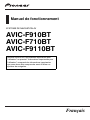 1
1
-
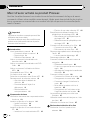 2
2
-
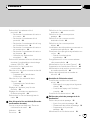 3
3
-
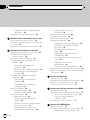 4
4
-
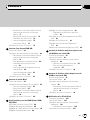 5
5
-
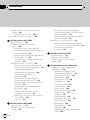 6
6
-
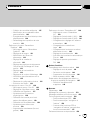 7
7
-
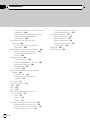 8
8
-
 9
9
-
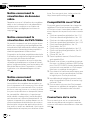 10
10
-
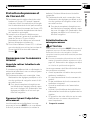 11
11
-
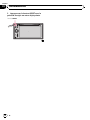 12
12
-
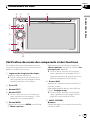 13
13
-
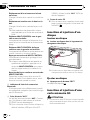 14
14
-
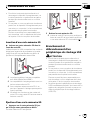 15
15
-
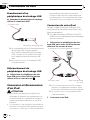 16
16
-
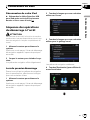 17
17
-
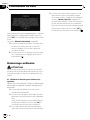 18
18
-
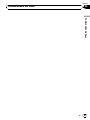 19
19
-
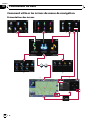 20
20
-
 21
21
-
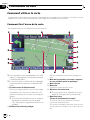 22
22
-
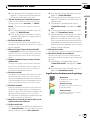 23
23
-
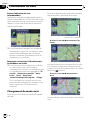 24
24
-
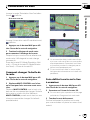 25
25
-
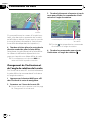 26
26
-
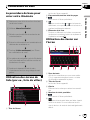 27
27
-
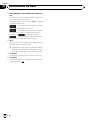 28
28
-
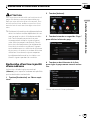 29
29
-
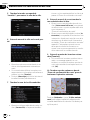 30
30
-
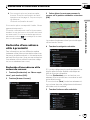 31
31
-
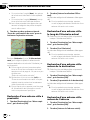 32
32
-
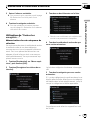 33
33
-
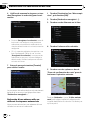 34
34
-
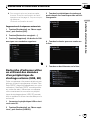 35
35
-
 36
36
-
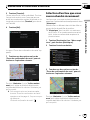 37
37
-
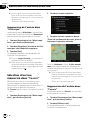 38
38
-
 39
39
-
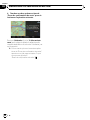 40
40
-
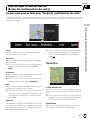 41
41
-
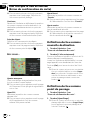 42
42
-
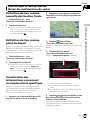 43
43
-
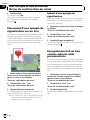 44
44
-
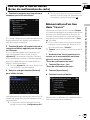 45
45
-
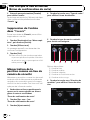 46
46
-
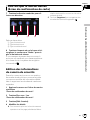 47
47
-
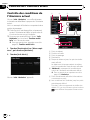 48
48
-
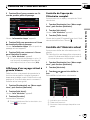 49
49
-
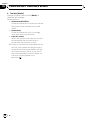 50
50
-
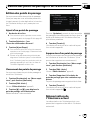 51
51
-
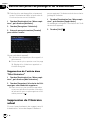 52
52
-
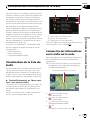 53
53
-
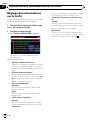 54
54
-
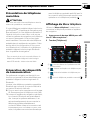 55
55
-
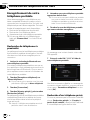 56
56
-
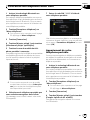 57
57
-
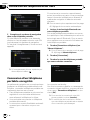 58
58
-
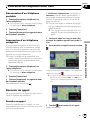 59
59
-
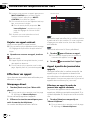 60
60
-
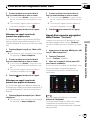 61
61
-
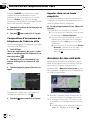 62
62
-
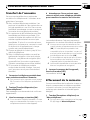 63
63
-
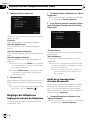 64
64
-
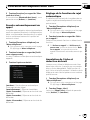 65
65
-
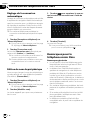 66
66
-
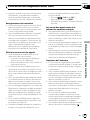 67
67
-
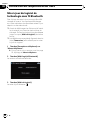 68
68
-
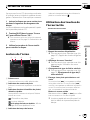 69
69
-
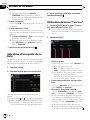 70
70
-
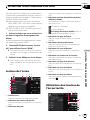 71
71
-
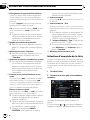 72
72
-
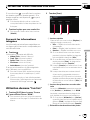 73
73
-
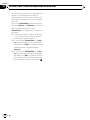 74
74
-
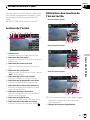 75
75
-
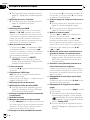 76
76
-
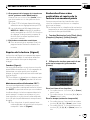 77
77
-
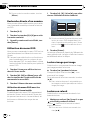 78
78
-
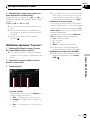 79
79
-
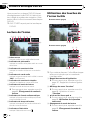 80
80
-
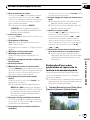 81
81
-
 82
82
-
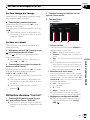 83
83
-
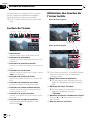 84
84
-
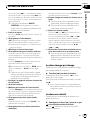 85
85
-
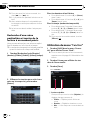 86
86
-
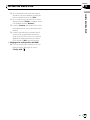 87
87
-
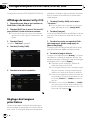 88
88
-
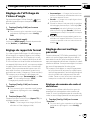 89
89
-
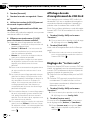 90
90
-
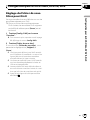 91
91
-
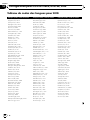 92
92
-
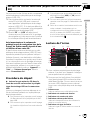 93
93
-
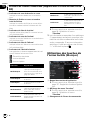 94
94
-
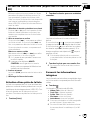 95
95
-
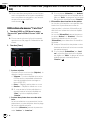 96
96
-
 97
97
-
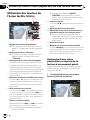 98
98
-
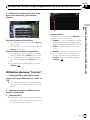 99
99
-
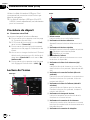 100
100
-
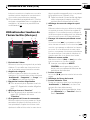 101
101
-
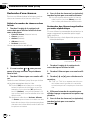 102
102
-
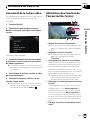 103
103
-
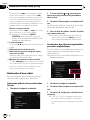 104
104
-
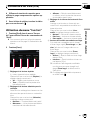 105
105
-
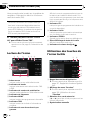 106
106
-
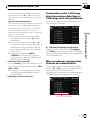 107
107
-
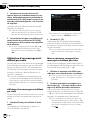 108
108
-
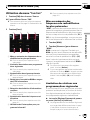 109
109
-
 110
110
-
 111
111
-
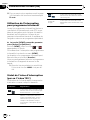 112
112
-
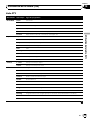 113
113
-
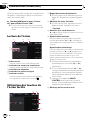 114
114
-
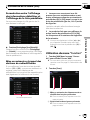 115
115
-
 116
116
-
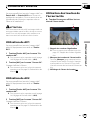 117
117
-
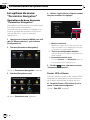 118
118
-
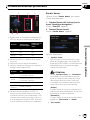 119
119
-
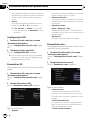 120
120
-
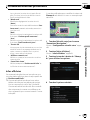 121
121
-
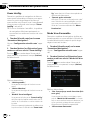 122
122
-
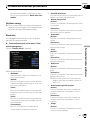 123
123
-
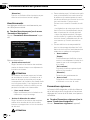 124
124
-
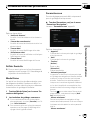 125
125
-
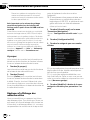 126
126
-
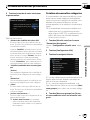 127
127
-
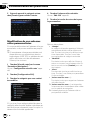 128
128
-
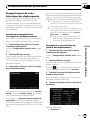 129
129
-
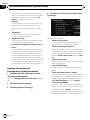 130
130
-
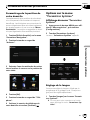 131
131
-
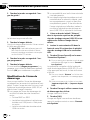 132
132
-
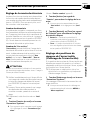 133
133
-
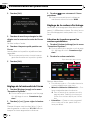 134
134
-
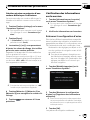 135
135
-
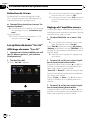 136
136
-
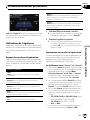 137
137
-
 138
138
-
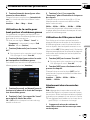 139
139
-
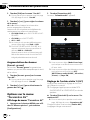 140
140
-
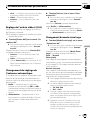 141
141
-
 142
142
-
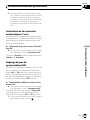 143
143
-
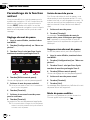 144
144
-
 145
145
-
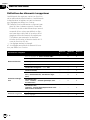 146
146
-
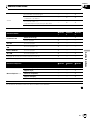 147
147
-
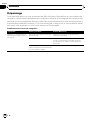 148
148
-
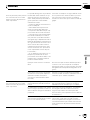 149
149
-
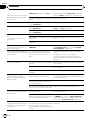 150
150
-
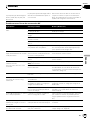 151
151
-
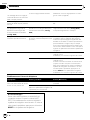 152
152
-
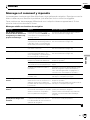 153
153
-
 154
154
-
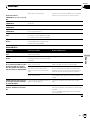 155
155
-
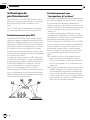 156
156
-
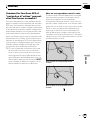 157
157
-
 158
158
-
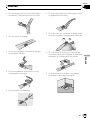 159
159
-
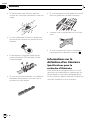 160
160
-
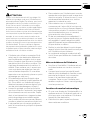 161
161
-
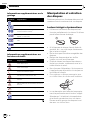 162
162
-
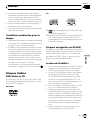 163
163
-
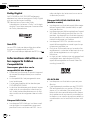 164
164
-
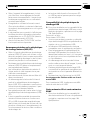 165
165
-
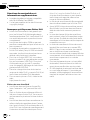 166
166
-
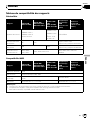 167
167
-
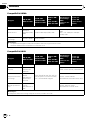 168
168
-
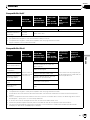 169
169
-
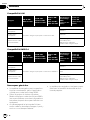 170
170
-
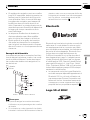 171
171
-
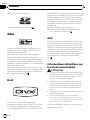 172
172
-
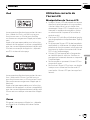 173
173
-
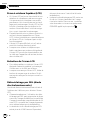 174
174
-
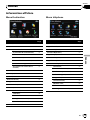 175
175
-
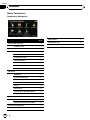 176
176
-
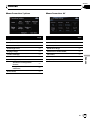 177
177
-
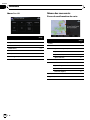 178
178
-
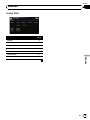 179
179
-
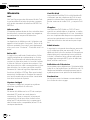 180
180
-
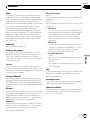 181
181
-
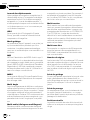 182
182
-
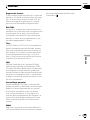 183
183
-
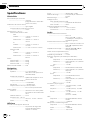 184
184
-
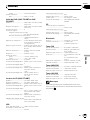 185
185
-
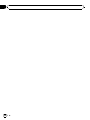 186
186
-
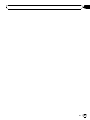 187
187
-
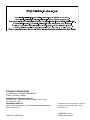 188
188
Pioneer AVIC-F710BT Manuel utilisateur
- Catégorie
- Systèmes de navigation automobile
- Taper
- Manuel utilisateur
- Ce manuel convient également à
Documents connexes
-
Pioneer AVIC-HD3-II Le manuel du propriétaire
-
Pioneer AVIC HD3 Guide de démarrage rapide
-
Pioneer AVIC F960 DAB Manuel utilisateur
-
Pioneer AVIC-F40BT Guide de démarrage rapide
-
Pioneer AVIC-HD1BT Le manuel du propriétaire
-
Pioneer AVIC-EVO1-OC1-MTB Manuel utilisateur
-
Pioneer AVIC-EVO1-G72-QYI Manuel utilisateur
-
Pioneer AVH-X8700BT Manuel utilisateur
-
Pioneer AVIC-EVO1-OC2-MTB Manuel utilisateur
-
Pioneer AVIC-EVO1-PL1-VAL Manuel utilisateur